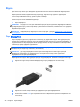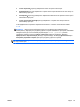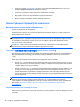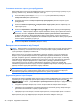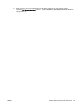Help Guide - Windows 8
1. На початковому екрані введіть панель управления (панель керування) і виберіть
елемент Панель управления (Панель керування).
2. Виберіть Оборудование и звук (Обладнання та звук), а потім виберіть Звук (Звук).
3. Коли відкриється вікно "Звук", виберіть вкладку Звуки (Звуки). На вкладці Программные
события (Програмні події) виберіть будь-яку звукову
подію, наприклад гудок або звукове
попередження, після чого натисніть кнопку Проверка (Перевірити).
Звук має відтворюватися через динаміки чи під’єднані навушники.
Щоб перевірити функції записування на комп’ютері, виконайте наведені нижче ді.
1. На початковому екрані введіть звук і виберіть елемент Звукозапись (Звукозаписувач).
2. Натисніть кнопку Начать запись (Почати записування
) і скажіть щось у мікрофон.
Збережіть отриманий файл на робочому столі.
3. Збережіть файл на робочому столі.
4. Запустіть мультимедійну програму та відтворіть запис.
Щоб перевірити функції записування на комп’ютері, виконайте наведені нижче ді.
1. На початковому екрані введіть панель управления (панель керування) і виберіть
елемент Панель управления (Панель
керування).
2. Виберіть Оборудование и звук (Обладнання та звук), а потім виберіть Звук (Звук).
Веб-камера (лише в деяких моделях)
У деяких комп’ютерах вбудовано веб-камеру. За допомогою попередньо встановленого
програмного забезпечення веб-камеру можна використовувати для створення фотографій або
записування відео. Фотографії й відеозаписи можна переглядати та зберігати.
Програмне забезпечення веб-камери дає змогу експериментувати з такими функціями:
●
записування та обмін відео;
●
трансляція відео за допомогою програм обміну миттєвими
повідомленнями;
●
створення фотографій.
UKWW Веб-камера (лише в деяких моделях)
41